Word如何设置文档的行距?
1、打开要重新设置行距的文档
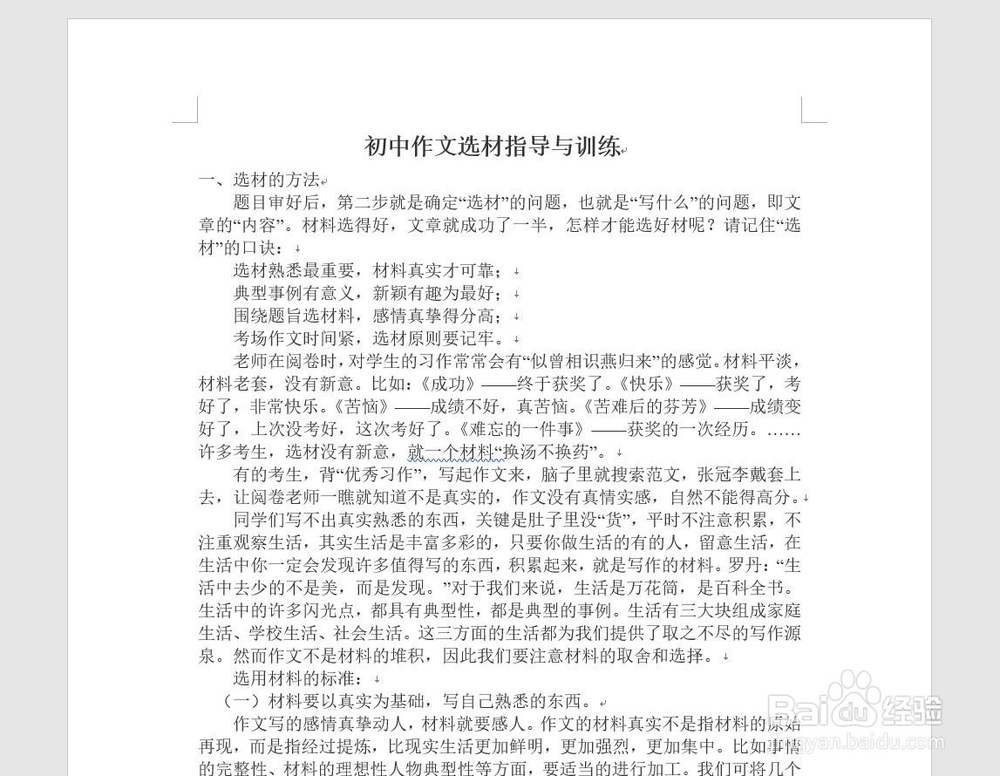
2、全部选中要设置行距的文档

3、使用鼠标右键,选中右键菜单中的“段落”单击
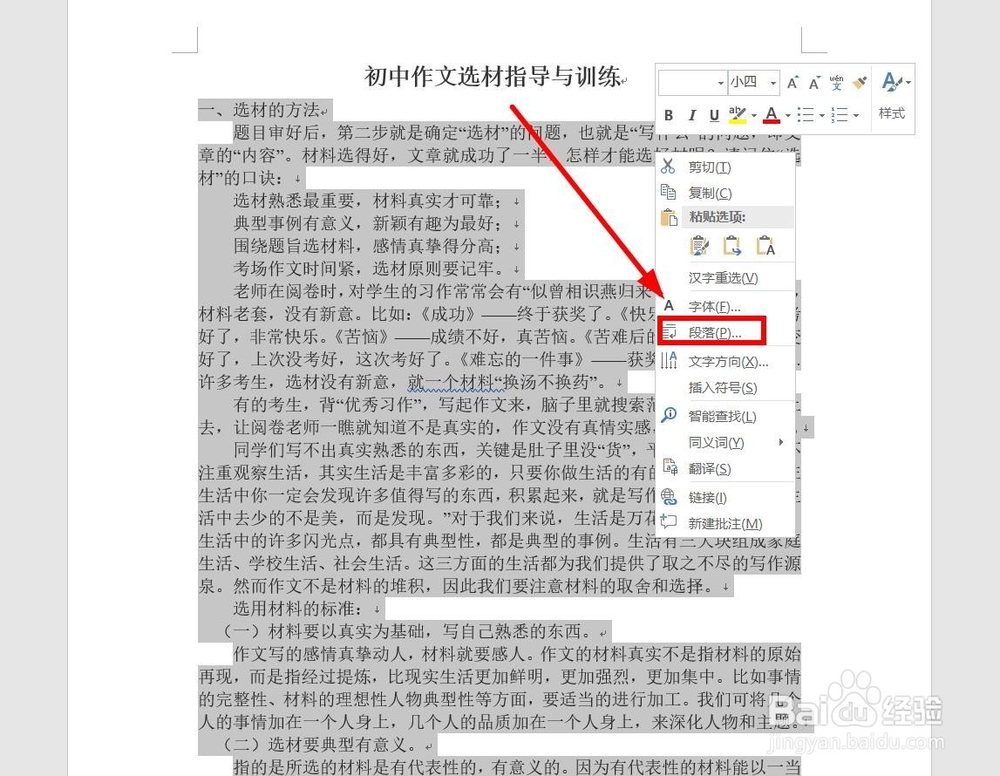
4、在“段落”对话框中选择“缩进和间距”选项卡
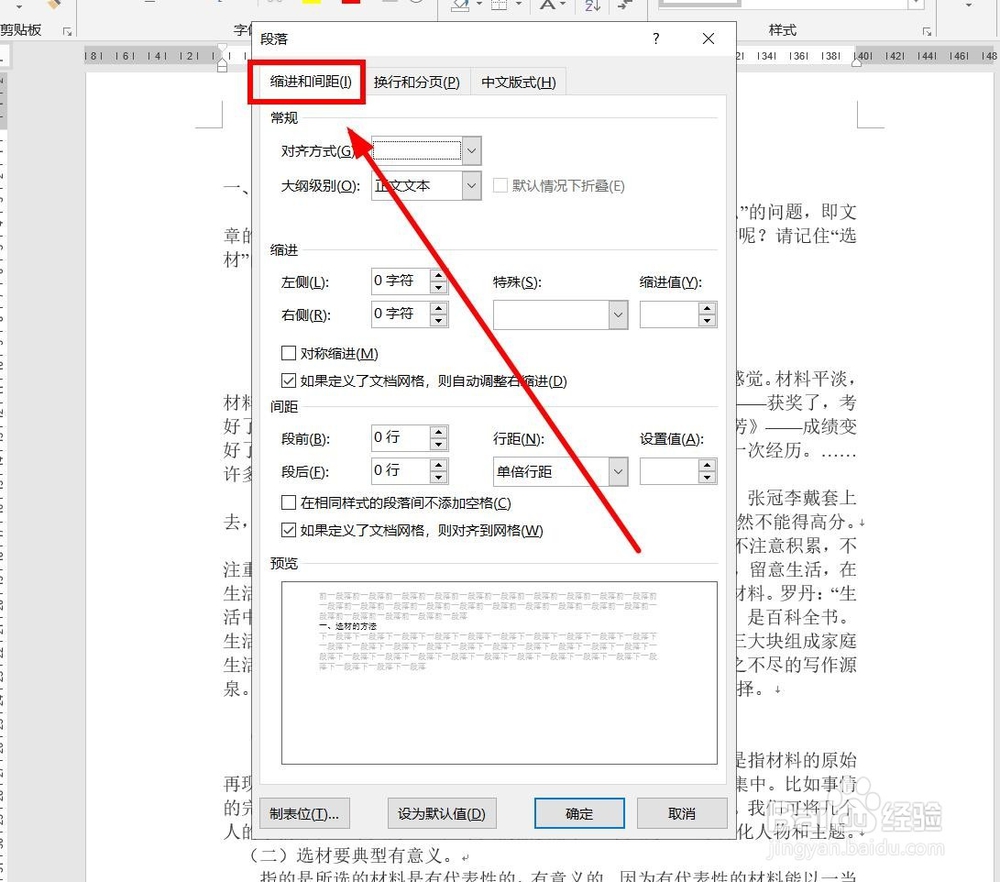
5、在“间距”选项中我们进行多种方法进行行距设置。单击“行距”下面的下拉箭头,可以在下拉菜单中选择自己需要的行距

6、也可以直接单击“设置值”的上下箭头来进行数字设置

7、设置完成后,在这里预览设置效果
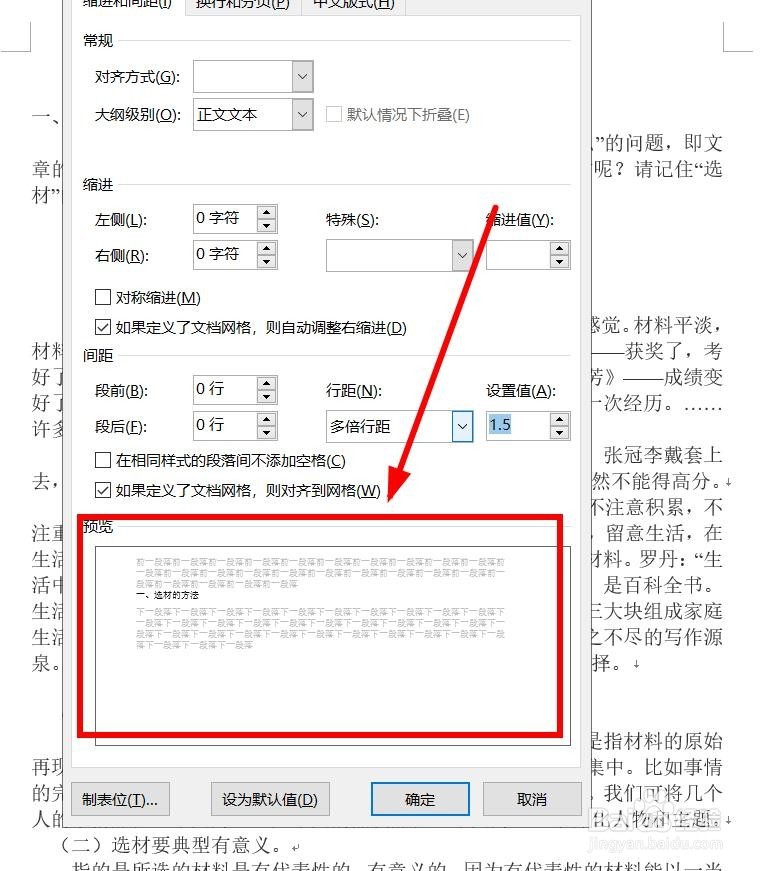
8、满意后单击“确定”,才能使设置生效
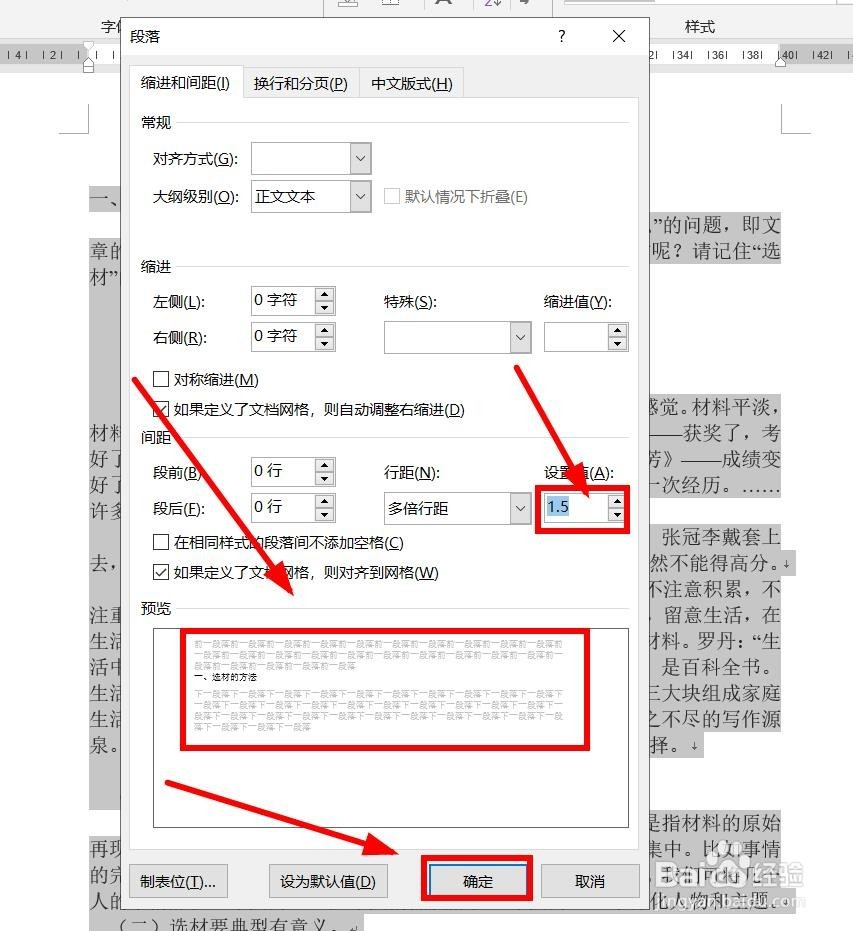
声明:本网站引用、摘录或转载内容仅供网站访问者交流或参考,不代表本站立场,如存在版权或非法内容,请联系站长删除,联系邮箱:site.kefu@qq.com。
阅读量:153
阅读量:123
阅读量:135
阅读量:75
阅读量:115